PS怎么制作透视艺术字
1、我们打开软件,导入一张素材,然后选择横排文字工具;
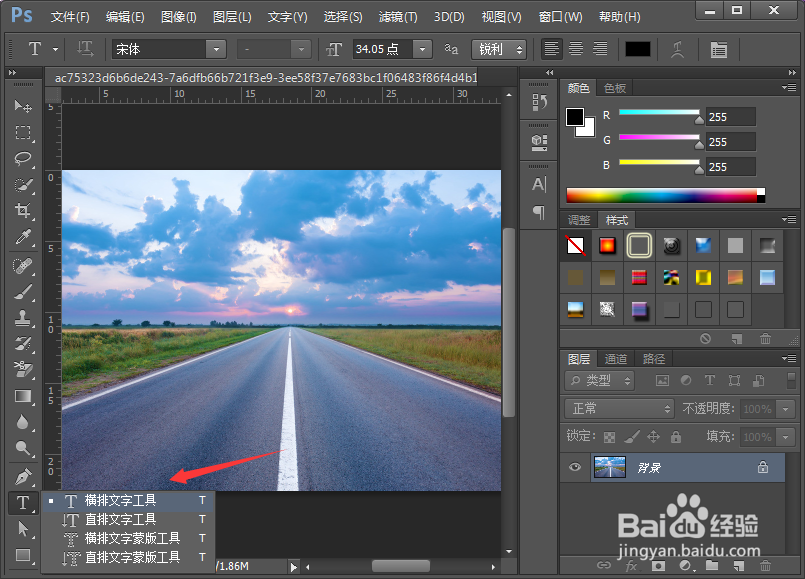
2、接着我们根据实际需要选择合适的字体,如下图所示;

3、接着我们将文字设置为合适的颜色,Ctrl+T自由变换,放置在合适的位置并且调节到合适的大小即可;

4、然后我们选中文字图层,栅格化文字,如下图所示;

5、接着我们选择该图层,然后Ctrl+T,单击右键选择透视;
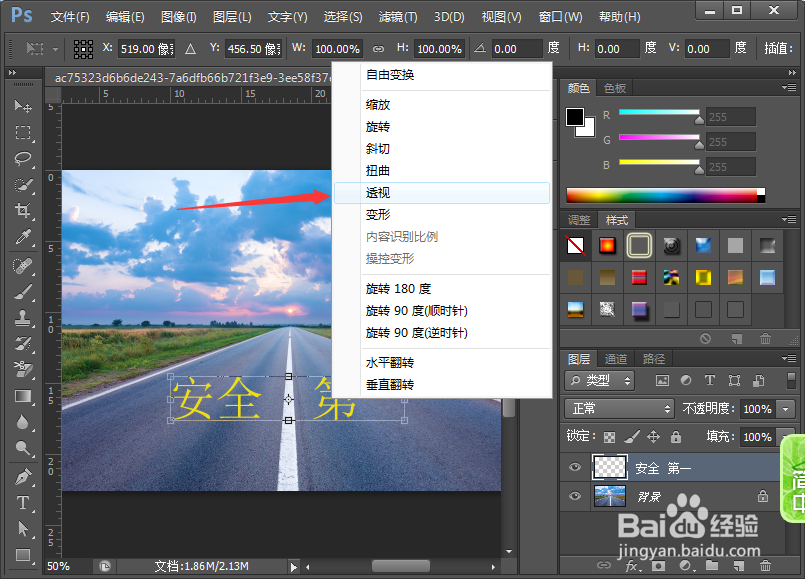
6、最后我们用鼠标向中间拖动,按下回车键即可得到下图文字效果。

1、1.导入素材,选择横排文字工具;
2.输入文字,根据自己实际需要更改文字大小和颜色;
3.选择文字图层,单击右键选栅格化文字;
4.接着我们Ctrl+T自由变换,然后单击右键选择透视;
5.最后用鼠标拖动即可完成透视。
声明:本网站引用、摘录或转载内容仅供网站访问者交流或参考,不代表本站立场,如存在版权或非法内容,请联系站长删除,联系邮箱:site.kefu@qq.com。
阅读量:180
阅读量:89
阅读量:23
阅读量:86
阅读量:137